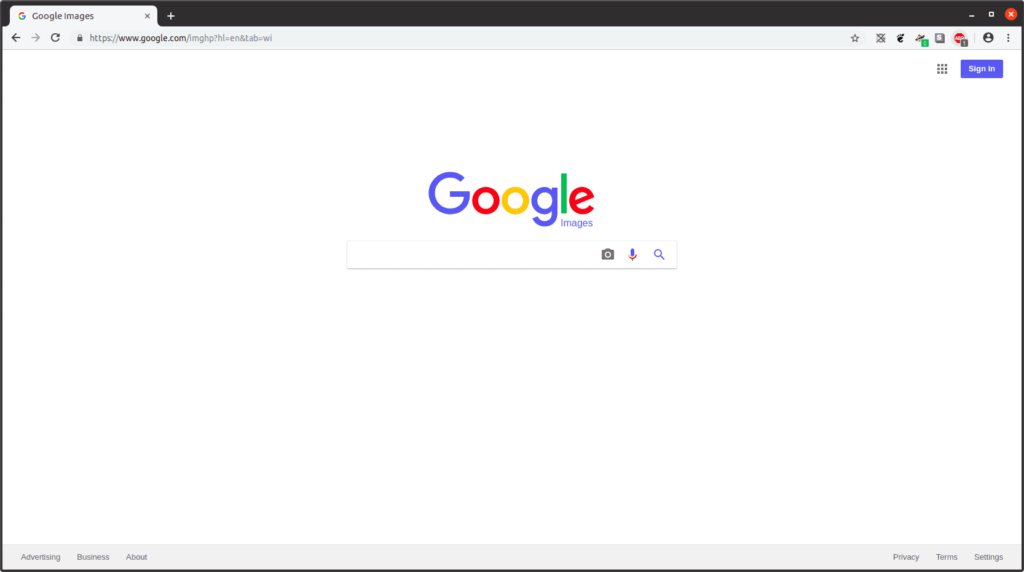Qu’est-ce que Google Images et comment ça marche ?
Google est loin d’être un simple moteur de recherche. La société a construit une gamme impressionnante d’outils au fil des ans, et bien que certains d’entre eux soient hautement spécialisés, il y en a quelques-uns qui valent la peine d’être connus sur tout ce que vous faites avec le Web. Google Images, alias Google Image Search, n’est qu’un de ces outils, donc si vous ne savez pas ce que c’est, ou si vous n’êtes pas sûr de ce qu’il peut faire, voici ce que vous devez savoir.
Qu’est-ce que Google Images ?
Google Images est un produit Web de Google permettant de rechercher des images en ligne. Bien qu’il exécute les mêmes fonctions de requête de base et de récupération des résultats que le moteur de recherche phare de Google, il est mieux compris comme un fork spécialisé.
Alors que Google Search génère des pages Web avec du contenu textuel en le scannant directement, Google Images renvoie des images multimédias en fonction des mots clés saisis, de sorte que son processus est un peu différent. Le facteur principal pour déterminer quelles images remplissent la page de résultats est la correspondance entre le terme de recherche et le nom du fichier d’image. Ce n’est souvent pas suffisant en soi, donc Google Images s’appuie également sur des informations contextuelles basées sur du texte sur la même page que l’image.
Comme ingrédient final, l’algorithme s’appuie sur l’apprentissage automatique brut, où Google Images apprend à associer certaines images les unes aux autres pour créer des clusters afin de fournir ses capacités de recherche d’images inversées.
Après avoir soumis une recherche, le service renvoie un ensemble d’images miniatures liées à la description de votre mot clé.
À ce stade, l’utilisateur peut accéder à la page Web contenant l’image sélectionnée, à condition que le site Web hébergeant l’image le permette. Si un site Web vous permet d’afficher des pages avec des images, il peut également vous donner un accès direct aux images et ouvrir des pages avec uniquement des images, essentiellement des URL spécifiques aux ressources individuelles qui affichent les images. Les sites Web ne vous amènent pas toujours à la page exacte avec l’image – les sites qui vendent de la photographie professionnelle en sont un exemple – mais dans de nombreux cas, ils le font.
Comment accéder à Google Images ?
Trois façons simples d’accéder à Google Images :
- Accédez à google.com et sélectionnez image Dans le coin supérieur droit.
- Visitez images.google.com, un moyen plus direct d’accéder à Google Images.
- Entrez le terme de recherche pour la recherche d’images dans la recherche Google par défaut et sélectionnez sur la page de résultats image.
Recherche de base d’images Google
Comme Google Search, vous pouvez utiliser Google Images en saisissant des termes de recherche de texte qui décrivent l’image. Cela fournit une page de résultats avec une grille de vignettes par ordre de précision de correspondance de gauche à droite et de haut en bas.
Sur cette page, suivez simplement les étapes ci-dessous.
-
Sélectionnez une vignette pour voir une version en ligne plus grande à côté d’une courte liste de ses sources.
-
Choisissez d’ici accéder Accédez à la page Web source qui contient l’image complète.
Alternativement, vous pouvez sélectionner une vignette sous « Images associées » pour la mettre en évidence dans la page de résultats en ligne, où vous verrez les mêmes options pour cette image suivante et les images qui lui sont liées.
-
Si tu choisis accéder Vous amène à une page avec l’image complète, que vous pouvez utiliser de plusieurs manières ; cliquez avec le bouton droit (ou appuyez longuement sur mobile) sur l’image.
-
Choisissez l’une des options suivantes :
- Ouvrir l’image dans un nouvel onglet: charge une page contenant uniquement l’image et vous pouvez utiliser son URL pour renvoyer directement la ressource image.
- Enregistrer l’image sous: Ouvre la boîte de dialogue de téléchargement de fichier du système d’exploitation, vous permettant de choisir où enregistrer l’image et comment la nommer.
- Copiez l’adresse de l’image: Génère la même URL d’image directe, sauf qu’elle ouvre l’URL dans un nouvel onglet et l’enregistre de manière invisible dans le presse-papiers de copie du système d’exploitation afin que vous puissiez la coller ailleurs.
- copier l’image: copie l’image au format multimédia dans le presse-papiers afin que vous puissiez coller l’image en tant qu’image dans un document de traitement de texte.
-
Vous avez maintenant une seule image ou un lien vers une image orpheline.
Filtrage d’images Google et outils avancés
Sous la barre de recherche sur la page de résultats se trouve une liste déroulante appelée « Outils » qui fournit un certain nombre d’options de filtrage supplémentaires.
Taille
La première de ces options déroulantes est Taille, qui vous permet de limiter les résultats aux images avec des dimensions en pixels spécifiques. Cela peut être une plage de taille générale ou même une taille de pixel exacte et se fait avec les étapes suivantes.
-
choisir Taille.
-
choisir Exactement dans le menu déroulant.
-
Dans la boîte de dialogue qui apparaît, entrez la largeur et la hauteur en pixels, puis sélectionnez aller.
Couleur
Une autre option de filtrage utile consiste à filtrer la couleur du résultat de l’image par couleur.Pour l’utiliser, sélectionnez simplement Couleur et sélectionnez la couleur ou la caractéristique de couleur que vous souhaitez voir.
droit d’utiliser
L’option « Droits d’utilisation » peut également être utile si vous recherchez des images que vous pouvez incorporer dans des médias que vous avez créés vous-même, tels que des articles de blog, des vidéos ou toute autre chose. Ce menu vous offre un choix de quatre états d’autorisation d’utilisation, et vous pouvez filtrer les résultats pour identifier les images qui sont plus susceptibles d’être légalement autorisées à être réutilisées que d’autres.
Ce processus n’est pas infaillible et vous devrez effectuer des recherches supplémentaires pour vous assurer que les images que vous choisissez peuvent légalement être réutilisées de la manière que le filtre choisi vous dicte.
temps
Enfin, comme la recherche Google classique, Google Images permet aux utilisateurs de filtrer selon le moment où une image a été publiée sur le site.
-
choisir temps.
-
choisir portée personnalisée.
-
Entrez une date de début et de fin dans les champs obligatoires, soit sous forme de chaîne de date séparée par une barre oblique (xx/xx/xxxx), soit sélectionnez-la à l’aide du calendrier à droite.
-
choisir aller.
Qu’est-ce que la recherche inversée d’images Google Image ?
La fonctionnalité la plus puissante de Google Images est peut-être la recherche d’images inversée, qui utilise les images comme « mots » de recherche. Une recherche d’image inversée comme celle-ci peut renvoyer deux ensembles de résultats différents :
- site Web d’origine: Il renvoie le site Web source où l’image peut être trouvée et tout nom ou description associé à l’image. Ceci est utile si vous avez une image mais que vous voulez savoir d’où elle vient.
- images similaires: Une recherche inversée peut également révéler des images visuellement similaires. Par exemple, vous pouvez inverser la recherche de votre image de montagne pour voir d’autres fonds d’écran de montagne similaires.
Merci de nous en informer!
Dites-nous pourquoi !
D’autres détails ne sont pas assez difficiles à comprendre